我們在制作PPT時,經常會使用一些素材,其中要屬矢量素材最為好用,因為矢量素材在ppt中可以自由編輯,現在小編就教大家一種在PPT中導入矢量素材的方法。
1、我們現在網絡上搜索矢量圖標,只要是ai或者eps格式的素材均可。
2、打開ai,雙擊空白處,導入該素材。
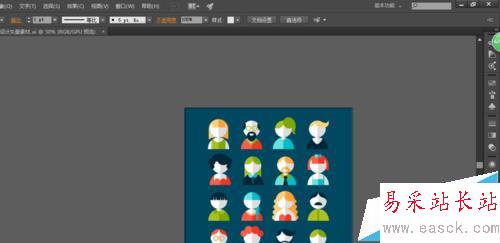
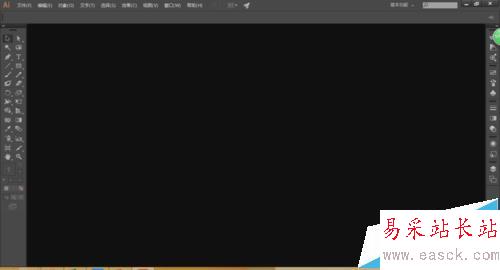
3、我們選中一個素材,由圖可知,每個人物被編組在一起,我們選擇右鍵取消編組。
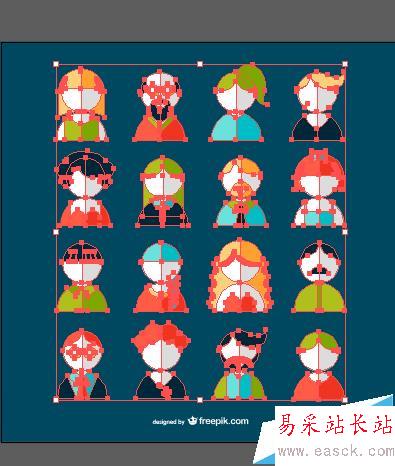
4、取消編組之后,我們單獨選擇一個小圖標,ctrl+c復制

5、我們到PPT的界面,按ctrl+alt+v選擇性粘貼,選擇增強型圖元文件。粘貼如下圖。

6、到這里,還沒有結束,圖像時不可編輯的,我們右擊選擇組合-取消組合,彈出窗口我們選擇是。

7、打開選擇窗格,我們可以看到該圖形有多個小矢量圖形組成

8、此時我們已經可以對圖形驚醒修改,比如我們將衣服改成黃色。直接選中衣服后在格式形狀填充中改變顏色即可。


9、至此我們已經完成了PPT中矢量圖形的導入和編輯,小伙伴快去試試吧,如果覺得我寫的還不錯的畫,。
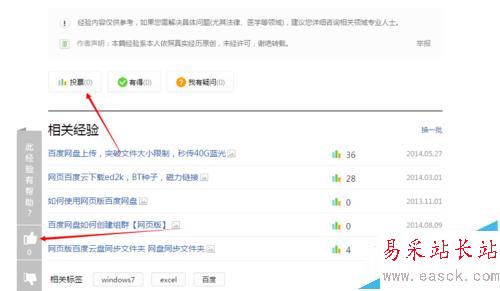
注意事項:
選擇性粘貼之后有的圖形可能需要兩次取消組合。
相關推薦:
ppt中怎么導入本地的圖片為項目符號?
PPT演示文稿怎么導入整份excel文件附件?
ppt中怎么導入AI素材? AI素材插入ppt幻燈片的教程
新聞熱點
疑難解答